
مقدمة معرفة مواصفات الكمبيوتر
تعد معرفة مواصفات الكمبيوتر خطوة أساسية للمشتري سواء لأغراض الصيانة أو الترقية أو حتى حل المشاكل التقنية. في هذا الدليل الشامل، سنتناول طرق معرفة مواصفات الأجهزة على أنظمة تشغيل متعددة مثل ويندوز (بما في ذلك النسخة المتوقعة ويندوز 12) وماك، كما سنشير إلى بعض الأدوات الخارجية المفيدة للتحقق من مكونات أو خصائص الجهاز. وقد نعرفنا في مقال سابق حول مواصفات اللابتوب التي يجب معرفتها قبل الشراء.
1. معرفة مواصفات كمبيوتر يعمل بنظام ويندوز
1.1. ويندوز 12 (النسخة المتوقعة)
المعلومات الواردة في هذا القسم مبنية على تسريبات وتقارير غير رسمية حتى تاريخ كتابة هذا المقال. يُرجى مراجعة المصادر الرسمية مثل الموقع الرسمي لمايكروسوفت للحصول على أحدث المعلومات والتحديثات.
على الرغم من أن نظام ويندوز 12 لم يُصدر رسميًا بعد، فإنه من المتوقع أن تظل طرق استعراض مواصفات الجهاز مشابهة للإصدارات السابقة.
أبرز التسريبات المحتملة:
1. تاريخ الإصدار: يُتوقع أن يُطلق بين أكتوبر 2025 و2027.
2. الميزات المتوقعة:
- تكامل أعمق مع الذكاء الاصطناعي
- دعم تقنيات Wi-Fi 7
- واجهة مستخدم معاد تصميمها
3. متطلبات النظام: قد تتطلب معالجات ذات NPU لدعم ميزات الذكاء الاصطناعي.
طرق استعراض مواصفات الجهاز (متوقعة):
استخدام أداة DirectX Diagnostic Tool:
- اضغط على مفتاح “ويندوز + R” لفتح مربع التشغيل.
- اكتب الأمر “dxdiag” واضغط “Enter“.
- ستظهر نافذة تعرض معلومات أساسية مثل نوع المعالج، حجم الذاكرة، وإصدار DirectX.
نصائح أمان:
تجنب المواقع التي تروج لتنزيل ويندوز 12.
1.2. ويندوز 11
هناك عدة طرق لمعرفة مواصفات جهاز يعمل بنظام ويندوز 11:
الطريقة الأولى: عبر الإعدادات
1. انقر فوق زر “ابدأ” (Start) ثم حدد “الإعدادات” (Settings).
2. انتقل إلى قسم النظام ثم اختر “حول” (About).
3. سوف يظهر لك صفحة وتحتوي على تفاصيل كالتالي:
- نوع المعالج.
- حجم ذاكرة الوصول العشوائي (RAM).
- نوع النظام (32 بت أو 64 بت).
- إصدار ويندوز.
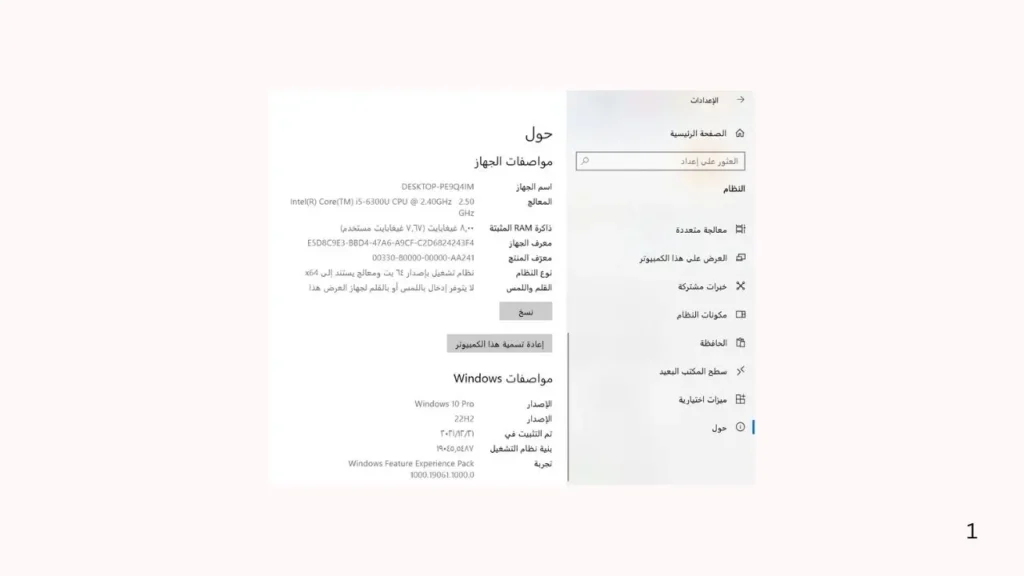
الطريقة الثانية: باستخدام موجه الأوامر (Command Prompt)
1. افتح موجه الأوامر بالضغط على “ويندوز + R” سوف تفتح نافذة “Run” ثم كتابة “cmd” والضغط على “Enter“.
2. أدخل الأمر: “systeminfo” أو “msinfo32“
3. سيُعرض تقرير شامل يحتوي على كافة مواصفات الجهاز.
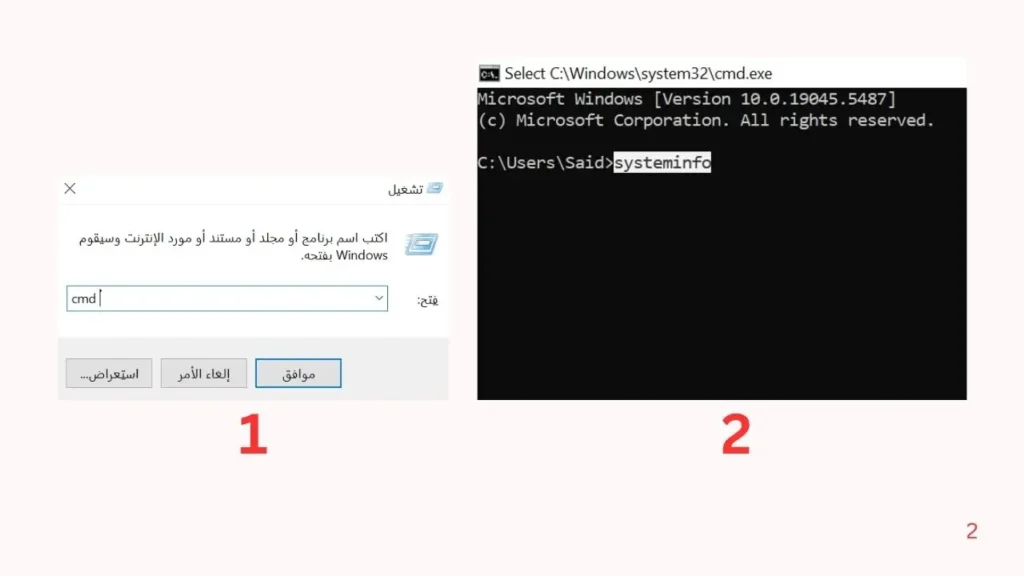
1.3. ويندوز 10
طرق معرفة المواصفات في ويندوز 10 مشابهة لويندوز 11، ويمكنك اختيار إحدى الطرق التالية:
- اذهب إلى ابدأ > الإعدادات > النظام > حول.
باستخدام موجه الأوامر (Command Prompt):
- شغّل الأمر “systeminfo” للحصول على تقرير مفصل.
من خلال أداة DirectX:
- انقر “ويندوز + R“، اكتب “dxdiag” واضغط “Enter“.
1.4. ويندوز 8
يمكنك معرفة مواصفات جهازك على ويندوز 8 باستخدام الطرق التالية:
باستخدام قائمة الاختصارات:
1. انقر زر “ويندوز + X“.
2. اختر “System” من القائمة.
- من خلال موجه الأوامر:
- افتح “CMD” واستخدم الأمر “systeminfo” أو “msinfo32“.
- باستخدام أداة DirectX:
- مثل الإصدارات الأحدث، استخدم الأمر “dxdiag” بعد الضغط على “ويندوز + R“.
2. معرفة مواصفات كمبيوتر يعمل بنظام ماك
لمستخدمي أجهزة ماك، تعد عملية التحقق من المواصفات بسيطة وسريعة:
1. انقر على شعار الشركة Apple الموجود في الركن الأعلى الأيسر من الشاشة.
3. ستظهر نافذة تحتوي على:
- معلومات عن المعالج.
- حجم الذاكرة.
- نوع الجهاز.
- إصدار نظام التشغيل macOS.
لمزيد من المعلومات حول أجهزة ماك، يمكنك زيارة موقع دعم أبل.
3. طرق إضافية لمعرفة مواصفات الكمبيوتر باستخدام برامج خارجية
| الأداة | المعلومات المُقدمة | الدعم اللغوي | مناسب للمبتدئين |
|---|---|---|---|
| systeminfo | معلومات (الإصدار، المعالج، الذاكرة، الشبكة) | يعتمد على لغة النظام الأساسية | متوسط (يتطلب استخدام CMD) |
| dxdiag | بيانات أساسية للجرافيكس والصوت | واجهة متعددة اللغات | ممتاز (واجهة رسومية) |
| CPU-Z | تحليل متقدم للأداء الفني للمكونات | دعم محدود للعربية | متوسط (مصطلحات تقنية) |
4. كيفية معرفة نظام التشغيل الحالي
4.1. على نظام ويندوز
4.2. على نظام ماك
5. معرفة مواصفات الجهاز بشكل عام في ويندوز
- الإعدادات:
- موجه الأوامر (Command Prompt):
- أداة DirectX (dxdiag):
خلاصة
قد يعجبك أيضا:





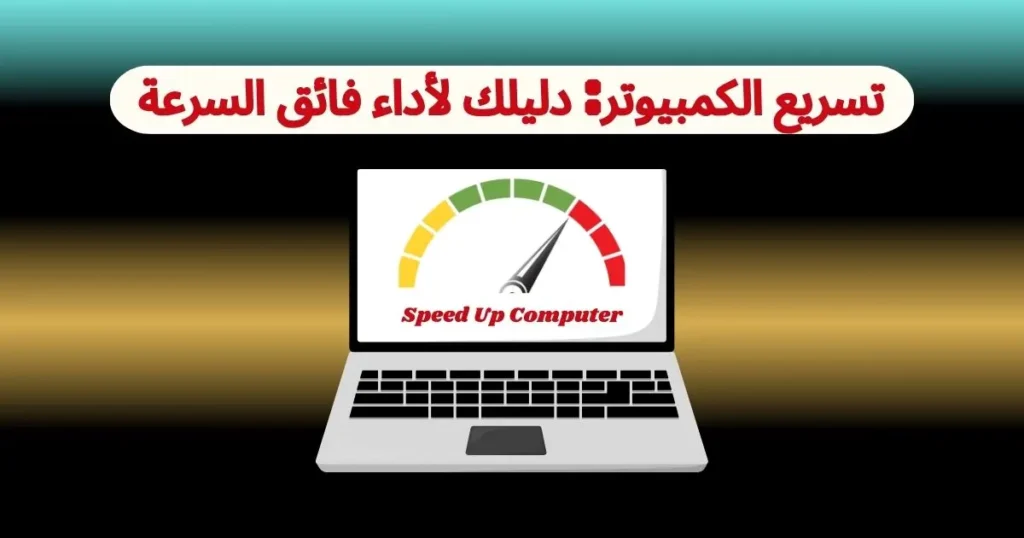

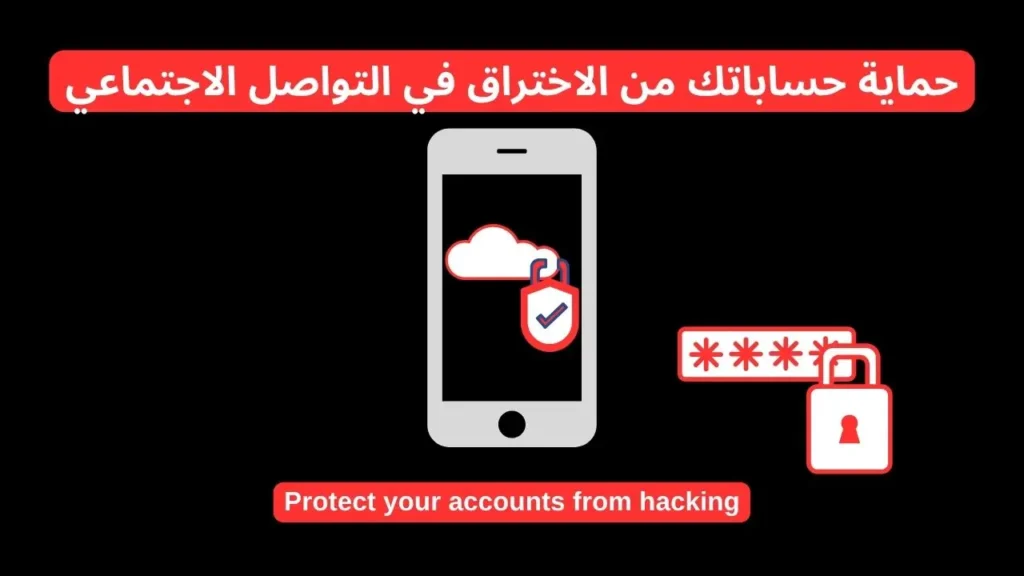
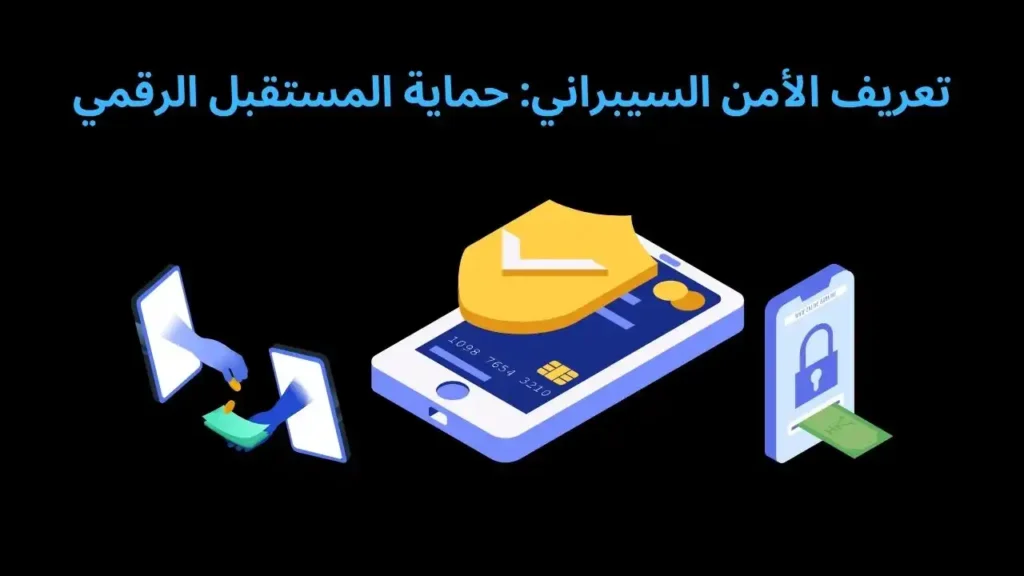
يرجى كتابة تعليقك باللغة العربية فقط. التعليقات بالإنجليزية لن تُنشر.